一本书,几百页,从扉页、前言、 目录、正文、后记,全在一个文件中完成,如何让目录、正文分开编页码 。今天本篇文章就为大家解决InDesign页码设置常见问题,希望对InDesign使用者有一定的帮助!
问题:比如一本书,几百页,从扉页、前言、 目录、正文、后记,全在一个文件中完成,其中扉页无页码,目录单独排页码(1 ~ x),正文页码(1 ~ xxx),其中正文中有很多表格、插图,并且单独的图片页不打页码(暗码),后记无页码。
①一个文档中如果有二种页码则需要再增加一个主页,单击页面调板菜单“新建主页”:
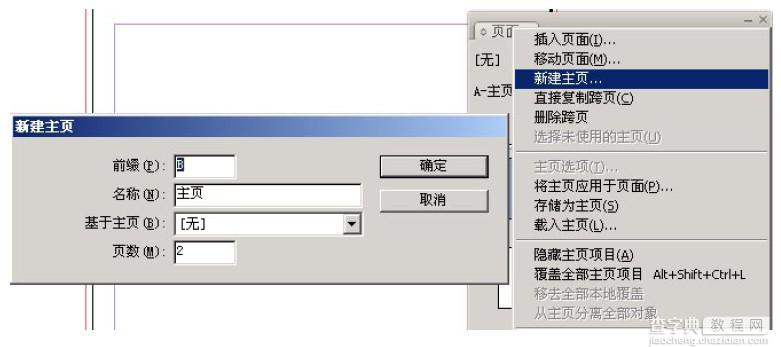
②在页面调板上将“无”主页拖到扉页、前言、后记等页面上即不显示页码。
选择目录开始页,点右键菜单“页码和章节选项”,在新建章节面板上点选“起始页码”,按“确定”。
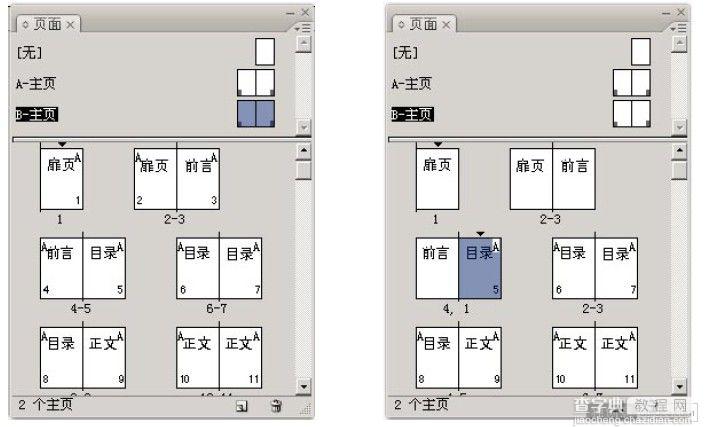
③在页面调板上选择所有目录页面,点右键菜单“将主页应用于页面”,在弹出对话框“应用主页”中选择“B- 主页”,按确定,则目录页码应用B 主页,可看到页面上有“B”字。
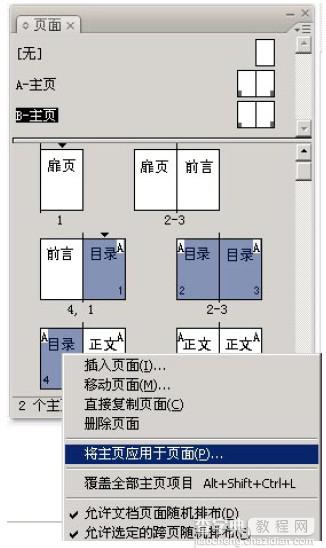
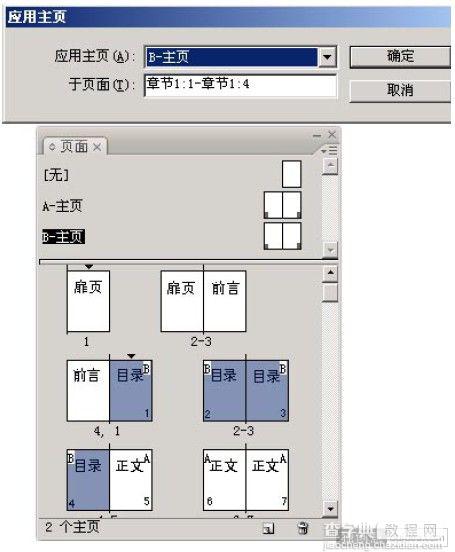
④在页面调板上选择正文开始页,点右键菜单“页码和章节选项”,在新建章节面板上点选“起始页码”,按“确定”。再在页面调板上选择所有正文页,点右键菜单“将主页应用于页面”,在弹出对话框“应用主页”中选择“A- 主页”,按确定,则目录页码应用A主页。
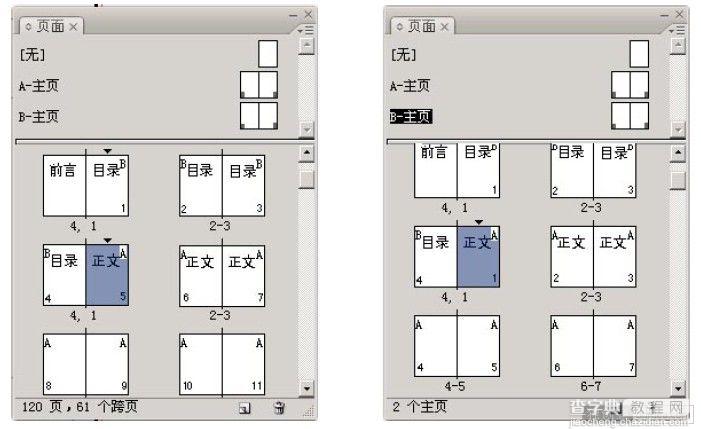
教程结束,以上就是如何让目录、正文分开编页码的InDesign页码设置常见问题解决方法,希望这篇教程对大家有一定的帮助!谢谢大家观看本教程!
【InDesign页码设置常见问题:如何让目录、正文分开编页码】相关文章:
★ InDesign常见问题:在主页设置的页码可不可以扩展到每一页
